
← 複製する項目の選択方法が次のように表示されます。
「全てを複製」または「項目を選択して複製」
次の通信手段のいずれかでターゲット端末と接続し、端末複製を実行します。
- Bluetooth:
-
マスター端末とターゲット端末をBluetoothで接続して端末複製を行うことができます。

- USB:
-
Windows PCに CloneBridge ユーティリティを起動しておき、PCとマスター端末、ターゲット端末をUSBケーブルで接続することにより、高速に端末複製を行うことができます。

Bluetoothで接続する方法
Bluetoothで端末複製を行うときの操作手順は次のとおりです。- マスター端末で「端末複製:マスター」を起動します。

- ターゲット端末で「端末複製:ターゲット」を起動します。

- ターゲット端末で[SCAN]キーを押して、マスター端末に表示されているQRコードを読み取るとBluetoothの接続を開始します。

-
接続が完了すると端末複製を開始します。進捗状況が順次表示され、端末複製が成功すると "端末複製 成功"と表示されます。
マスター端末の表示例:

→ 
→ 
ターゲット端末の表示例:

→ 
→ 
- ターゲット端末で"端末複製 成功"が表示されたことを確認し、[ENT]キーを押すと、端末複製が終了して再起動します。
(注意)
通信エラーなど、何らかの理由で端末複製の処理中にエラーが発生すると下図のようなエラーメッセージが表示されます。その場合は、もう一度最初から端末複製をやり直してください。
- マスター端末で"端末複製 成功"が表示されたことを確認し、[ENT]キーを押すと、項番1.の画面に戻り、続けて次のターゲット端末に対して端末複製を行うことができます。
USBで接続する方法
USBで端末複製を行うときは、CloneBridge ユーティリティを使用します。USBで端末複製を行うときの操作手順は次のとおりです。
- PCで CloneBridge ユーティリティを起動します。
“マスター端末をUSBケーブルで接続してください。”
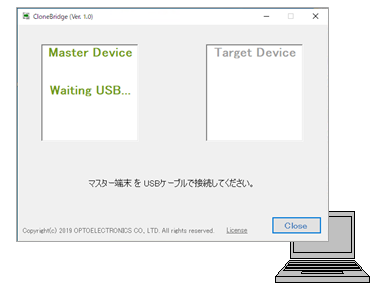
- マスター端末で「端末複製:マスター」を起動します。

- マスター端末とPCをUSBケーブルで接続します。CloneBridgeは、USB接続を検出するとマスター端末用のQRコードを画面に表示します。マスター端末で[SCAN]キーを押してこのQRコードを読み取ると、CloneBridgeとの接続を開始します。
“マスター端末の[端末複製:マスター]画面でこのQRコードをスキャンしてください。”

- マスター端末とCloneBridgeの接続が完了すると、CloneBridgeの画面には"Connected"のメッセージが表示され、マスター端末の画面には"CloneBridge 接続完了"のメッセージが表示されます。
“ターゲット端末をUSBケーブルで接続してください。”

(注意)
- 端末複製を実行中は、マスター端末とPCをUSBケーブルで接続したままの状態にしておきます。
- 端末複製を中止する場合は、マスター端末で[BS]キーを押します。
- ターゲット端末で「端末複製:ターゲット」を起動します。

-
ターゲット端末とPCをUSBケーブルで接続します。CloneBridgeは、USB接続を検出するとターゲット端末用のQRコードを画面に表示します。ターゲット端末で[SCAN]キーを押してこのQRコードを読み取ると、CloneBridgeとの接続を開始します。
“ターゲット端末の[端末複製:ターゲット]画面でこのQRコードをスキャンしてください。”

- 接続が完了すると端末複製を開始します。進捗状況が順次表示され、端末複製が成功すると "端末複製 成功"と表示されます。マスター端末とCloneBridgeは項番4.の状態に戻り、次のターゲット端末と端末複製を続けて行うことができますす。
マスター端末の表示例:

→ 
→ 
ターゲット端末の表示例:

→ 
→ 
CloneDridgeの表示例:

→ 
“端末複製 実行中” “端末複製が終了しました。ターゲット端末の画面で結果を確認してください。”
- ターゲット端末で"端末複製 成功"メッセージを確認したら、USBケーブルを抜いて[ENT]キーを押します。端末複製が終了し再起動します。
(注意)
通信エラーなど、何らかの理由で端末複製の処理中にエラーが発生すると下図のようなエラーメッセージが表示されます。その場合は、もう一度最初から端末複製をやり直してください。
- CloneBridgeの[Close]ボタンをクリックするとCloneBridgeが終了します。
(関連事項)
- 端末複製マスター設定
- 端末複製で複製する項目を選択します。
- 端末複製:ターゲット
- 端末複製のターゲット端末として端末を起動します。
- CloneBridge ユーティリティ
- USB経由で端末複製を行うときに使用するWindows用のユーティリティです。
最終更新日:2021/06/19